Kako blokirati družbena omrežja (vkontakte, sošolci) ali redno spletno mesto v nastavitvah usmerjevalnika TP-Link

- 4405
- 1367
- Mrs. Patrick Kris
Kako blokirati družbena omrežja (vkontakte, sošolci) ali redno spletno mesto v nastavitvah usmerjevalnika TP-Link
Pogosto je treba prepovedati dostop do priljubljenih družbenih omrežij, kot so vkontakte, sošolci, Facebook itd. D. Na primer za zaposlene v podjetju ali celo doma. Obstaja veliko načinov za to. Na primer lahko blokirate s posebnimi programi, v nastavitvah protivirusa ali požarnega zidu ali v isti datoteki gostiteljev.
Toda obstaja še en zanimiv način, to je blokiranje družbenih omrežij (in vseh spletnih mest) prek usmerjevalnika. V tem članku vam bom povedal, kako prepovedati dostop do družbenih omrežij, če so naprave povezane prek usmerjevalnika TP-Link. Na ta način lahko blokirate ne samo družbena omrežja, ampak skoraj katero koli spletno mesto. Velik plus te metode je, da bo dostop zaprt na vseh napravah, kot so: tablični računalniki, pametni telefoni, prenosni računalniki in druga oprema, ki se bodo lahko povezali z internetom prek usmerjevalnika.
V usmerjevalnikih TP-Link obstajata dve možnosti za blokiranje dostopa do spletnih mest (ali odprt dostop samo do določenih virov). Prek "Nadzor dostopa" ali prek "Starševskega nadzora). Naredili bomo "nadzor dostopa", saj je "starševski nadzor" namenjen malo drugim podjetjem.
Navodila je primerna za vse usmerjevalnike TP-Link. Nadzorna plošča za vse je skoraj enaka, vključno s tako priljubljenimi modeli, kot so: TL-WR740ND, TL-WR741N, TL-WR841N, TD-W8968, TL-WR843ND, TL-WR842ND itd. D.
Blokiramo družbena omrežja prek usmerjevalnika TP-Link
Če želite blokirati družbena omrežja, ki jih potrebujemo, ali samo spletna mesta, morate najprej iti na nadzorno ploščo.
Vse je kot običajno: povežemo se z usmerjevalnikom, odpremo brskalnik in pokličemo naslov v naslovni vrstici 192.168.1.1, ali 192.168.0.1.
Odpre se okno z zahtevo za prijavo in geslo. Privzeto je v TP-Link to skrbnik in skrbnik. Če pa ste že spremenili geslo za dostop do nastavitev usmerjevalnika, morate vnesti podatke, ki jih nastavite. Če prijava in geslo privzeto nista primerni, boste morali nastavitve odložiti v tovarno in znova prilagoditi usmerjevalnik.
Vnesite prijavo in geslo in vnesite nastavitve.
 Ustvarimo seznam spletnih mest za blokiranje
Ustvarimo seznam spletnih mest za blokiranje
Na nadzorni plošči gremo na zavihek Nadzor dostopa (Nadzor dostopa) - Cilj (Cilj). Najprej bomo ustvarili seznam družbenih omrežij (ali običajnih spletnih mest), do katerih želimo zapreti dostop, nato pa lahko to pravilo uporabimo za katero koli napravo.
Kliknite gumb Dodaj novo .. (Dodaj…).
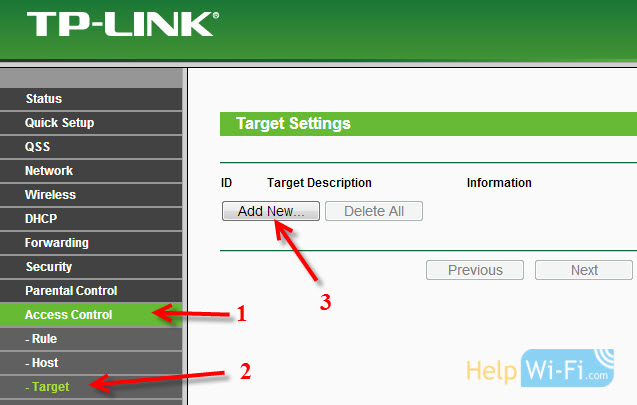 Če imate nadzorno ploščo v ruščini
Če imate nadzorno ploščo v ruščini

Nasproti postavke načina izberite Domena (To pomeni, da na naslov IP ne bomo blokirali virov, ampak po domeni).
V točki Ciljni opis V angleščini morate določiti kakršen koli opis za pravilo. Tam napišemo nekaj, kot je "blokiranje VK".
Na poljih Domena Navedemo naslove spletnih mest, do katerih želimo prepovedati dostop (navedemo naslove brez http: //).
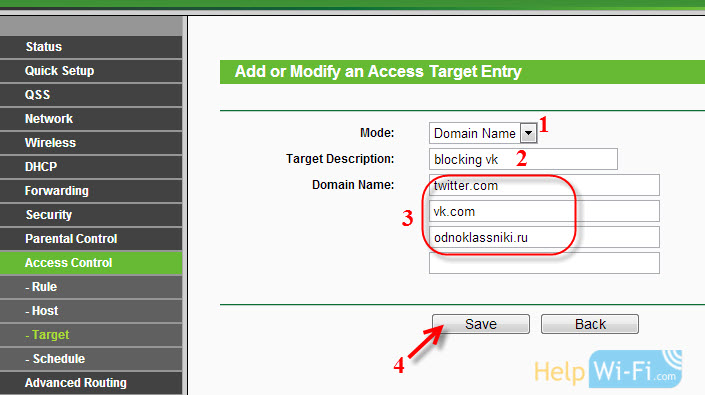 Odličen, seznam spletnih mest je pripravljen za nas. Lahko ustvarite več takih pravil. Prav tako jih je mogoče urejati ali izbrisati.
Odličen, seznam spletnih mest je pripravljen za nas. Lahko ustvarite več takih pravil. Prav tako jih je mogoče urejati ali izbrisati.
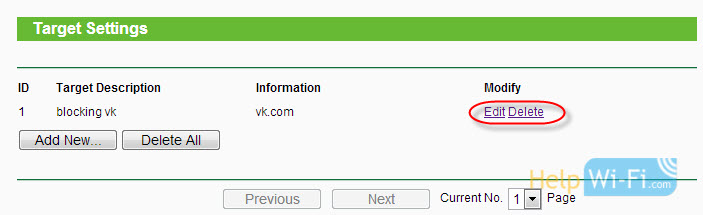 Dodajte napravo, za katero morate blokirati dostop
Dodajte napravo, za katero morate blokirati dostop
Gremo na zavihek Nadzor dostopa (Nadzor dostopa) - Gostitelj (Vozlišče) in kliknite gumb Dodaj novo .. (Dodaj…).
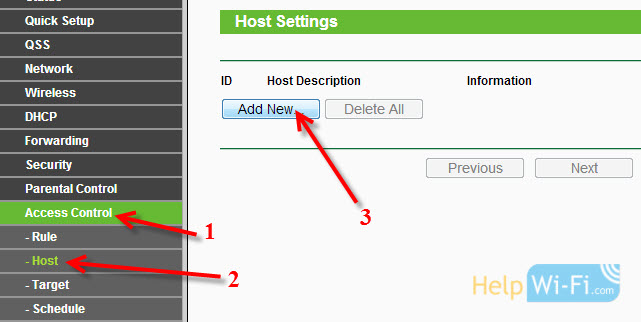 Če se naprava poveže s tem usmerjevalnikom, potem to pomeni, da ji je dodeljen naslov IP. In če je dodeljen IP naslov, lahko blokirate IP. Toda najbolje je, da blokirate na naslovu MAC, saj je IP najverjetneje dinamičen in z vsako povezavo se spremeni (čeprav lahko popravite statično).
Če se naprava poveže s tem usmerjevalnikom, potem to pomeni, da ji je dodeljen naslov IP. In če je dodeljen IP naslov, lahko blokirate IP. Toda najbolje je, da blokirate na naslovu MAC, saj je IP najverjetneje dinamičen in z vsako povezavo se spremeni (čeprav lahko popravite statično).
Torej na terenu Način (Način) izberite Mac naslov (Mac naslov).
Na polju Opis gostitelja (Ime vozlišča), navesti morate nekaj razumljivega imena. Na primer, "bloking_pc1". Glavna stvar je, da razumete, kakšno napravo pripada to pravilo.
In kar je najpomembneje, na terenu Mac naslov (MAC naslov) Za blokiranje družbenih omrežij in drugih spletnih mest morate določiti MAC naslov naprave, na katerega želite uporabiti zgornje pravilo, z drugimi besedami.
Najverjetneje boste imeli vprašanje, kako izvedeti ta naslov MAC.
Če je naprava že povezana s tem usmerjevalnikom, si jo lahko ogledate na zavihku DHCP - Seznam odjemalcev DHCP (Seznam odjemalcev DHCP).
Samo kopirajte MAC naslov desne naprave in ga vstavite v polje.
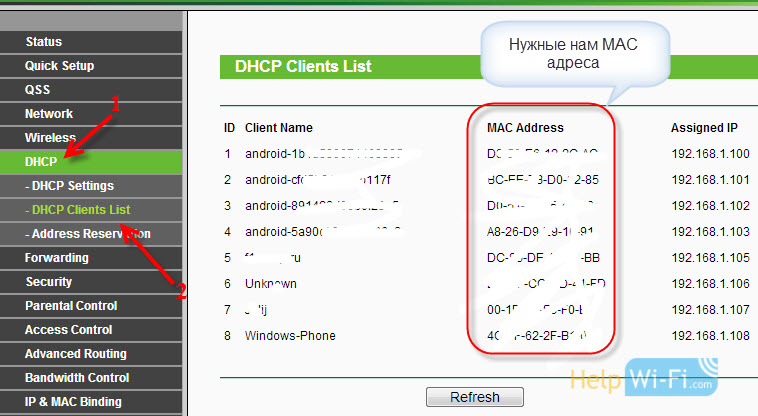 Tudi MAC naslov si lahko ogledate v nastavitvah naprave (če je mobilna naprava).
Tudi MAC naslov si lahko ogledate v nastavitvah naprave (če je mobilna naprava).
V Android: Nastavitve - o telefonu - stanje (na različnih napravah se lahko razlikuje, vendar kaj takega).
Windows Phone: Nastavitve - Informacije o napravi - Informacije in tam poiščite naslov MAC.
Računalnik je nekoliko bolj zapleten, o tem bom pisal v ločenem članku.
Torej navedemo naslov računalnika (ali mobilne naprave), ki ga potrebujemo v polju MAC in kliknemo gumb Shrani (Shrani).
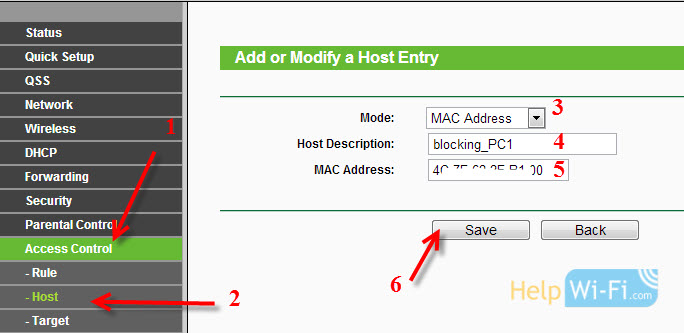 Seznam za blokiranje, ki smo ga ustvarili, je dodana tudi naprava. Zagotovo lahko dodate več naprav, jih uredite ali izbrišete.
Seznam za blokiranje, ki smo ga ustvarili, je dodana tudi naprava. Zagotovo lahko dodate več naprav, jih uredite ali izbrišete.
Vse to moramo povezati.
Vklopimo spletno mesto, ki blokira na usmerjevalniku TP-Link
Gremo do točke Nadzor dostopa (Nadzor dostopa) - Pravilo (Pravilo).
Vstavite kljuko v bližini predmeta Omogoči nadzor dostopa do interneta (Vključite nadzor nadzora v internet).
Spodaj in pustite predmet Zanikati Določeni paketi .. (Prepovedujejo paketi, ki niso navedeni ...).
pritisni gumb Shrani (Shrani).
Nadalje kliknite na Dodaj novo .. (Dodaj…).
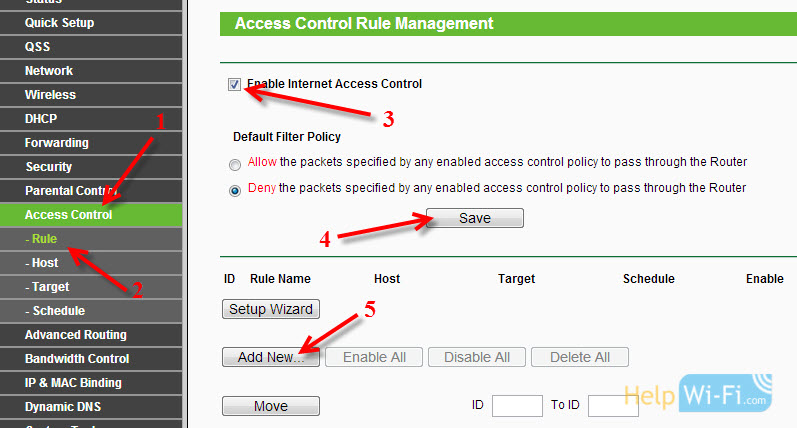 V ruščini
V ruščini
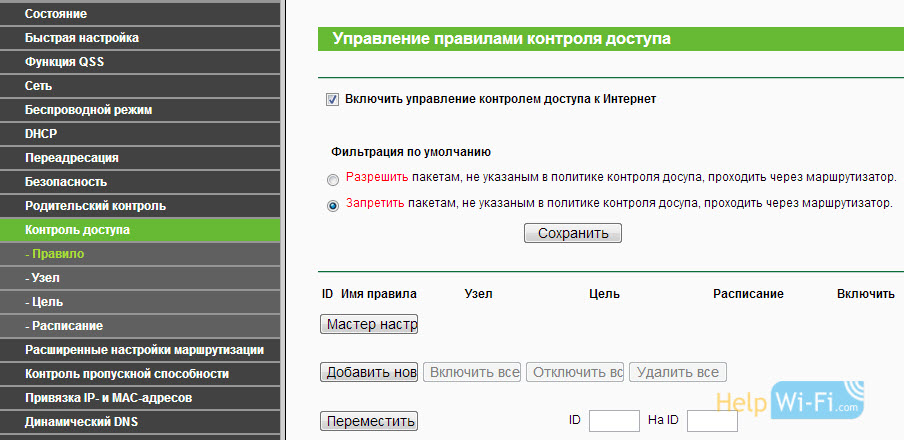
Polje Ime pravila, Za to pravilo mora navesti poljubno ime. Prednostno razumljivo ime.
Na polju Gostitelj Izbira računalnika, ki ga potrebujemo, ki smo ga že dodali.
V Cilj Izbira seznama spletnih mest za zaklepanje, ki smo jo dodali tudi.
Nadalje pustimo vse, kot je. Tam lahko še vedno konfigurirate zaklepanje, če je potrebno.
Klik Shrani.
 Vse, pravilo je ustvarjeno. Lahko ustvarite veliko takih pravil. Uredite, odklopite in izbrišite.
Vse, pravilo je ustvarjeno. Lahko ustvarite veliko takih pravil. Uredite, odklopite in izbrišite.
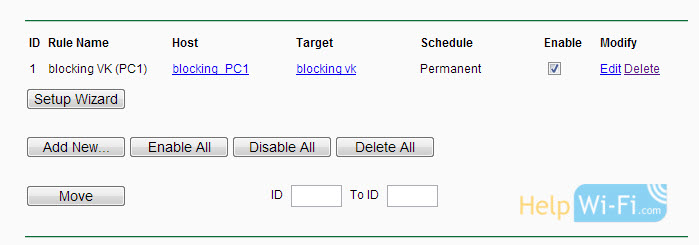 Vse nastavitve bodo vključene tudi brez ponovnega nalaganja usmerjevalnika. Spletna mesta, ki ste jih blokirali na določeni napravi.
Vse nastavitve bodo vključene tudi brez ponovnega nalaganja usmerjevalnika. Spletna mesta, ki ste jih blokirali na določeni napravi.
Še en trenutek, če blokirate, recimo vk.com, nato mobilna različica m.Vk.Com tudi ne bo deloval.
- « Internet nastavitev v računalniku. Namestitev gonilnika na modem in ustvarjanje povezave
- Preverjanje lokalnih in brezžičnih omrežnih nastavitev v sistemu Windows pred nastavitvijo usmerjevalnika Wi-Fi »

